Тема: «Удаление операционной системы на компьютере с двумя или более ОС»
Задание:
1. Изучите материал и составьте подробный конспект в рабочей тетради.
2. Просмотрите видеоролик «Удаление ОС на компьютере»
3. Соблюдайте технику безопасности при выполнении пр.работы (Приложение 1)
4. Сделайте скриншоты выполнения пр. работы и направьте на эл. почту natalya.kolesnikowa2017@yandex.ru
Проблема
Если у вас две или более операционных систем, установленных на разных разделах жесткого диска компьютера, можно удалить одну из них и настроить параметры, чтобы при запуске компьютера не отображалось меню выбора операционных систем.
Решение
Шаг 1. Проверка жестких дисков и существующих операционных систем
Шаг 2. Удаление операционной системы из меню выбора операционных систем при запуске компьютера
Шаг 3. Форматирование диска для освобождения места
Шаг 1. Проверка жестких дисков и существующих операционных систем
Перед форматированием диска следует убедиться, что удаляется верная операционная система из нужного раздела, и что операционная система, которая остается установленной, будет правильно запускаться. Для этого выполните следующие шаги:
1. Нажмите кнопку Пуск  , введите управление компьютером и щелкните Управление компьютером.
, введите управление компьютером и щелкните Управление компьютером.
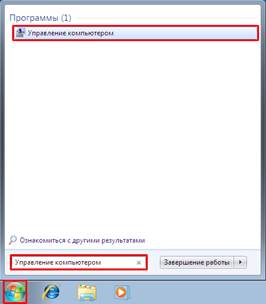
2. Щелкните Управление дисками.
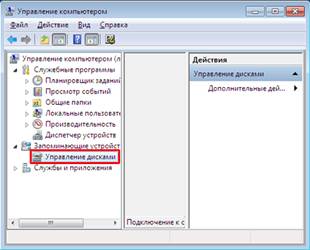
Откроется список жестких дисков с указанием разделов на них. Убедитесь, что удаляемый раздел не является активным. Если удалить активный раздел, система не запустится.

Чтобы удалить операционную систему, установленную на активном разделе, потребуется отметить раздел с операционной системой, которую вы хотите сохранить, как активный. Для этого щелкните правой кнопкой мыши раздел и выберите команду Сделать раздел активным.
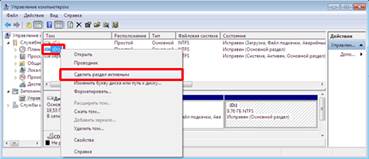
Шаг 2. Удаление операционной системы из меню выбора операционных систем при запуске компьютера
1. Нажмите кнопку Пуск  , введите Конфигурация системы и щелкните Конфигурация системы.
, введите Конфигурация системы и щелкните Конфигурация системы.
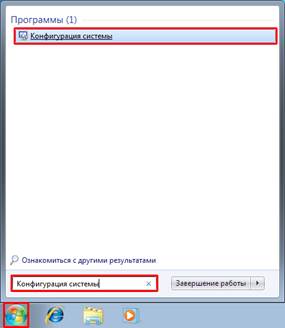
2. В окне Конфигурация системы перейдите на вкладку Загрузка.
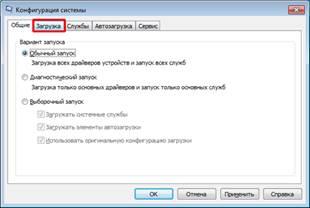
3. В списке на вкладке Загрузка выберите удаляемую систему и нажмите кнопку Удалить. Нажмите кнопку ОК.
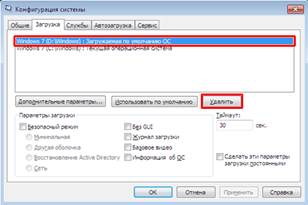
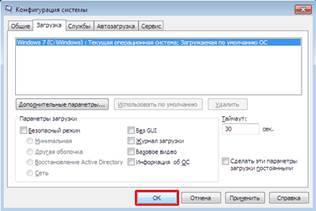
Примечание. В случае, если операционная система, которую вы хотите сохранить, не отмечена как загружаемая по умолчанию, потребуется выбрать ее в списке и нажать кнопку Использовать по умолчанию.
4. Нажмите кнопку Перезагрузка.

Примечание. Если вы удалили операционную систему, которая содержала главную загрузочную запись (MBR), в новом разделе вы должны будете создать новую MBR-запись. Процедура ее создания:
Windows XP. Примените решение 2, восстановление Windows, следуя статье При запуске Windows ХР компьютер перестает отвечать, и экран остается темным
Windows Vista. Примените команду bootrec /fixmbr из среды восстановления Windows; подробную информацию см. в статье Использование средства Bootrec.exe в среде восстановления Windows для устранения неполадок при запуске Windows
Windows 7.
1. Запустите систему с установочного диска Windows 7, укажите страну и язык и нажмите кнопку Далее.
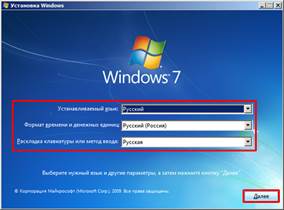
2. На экране установки Windows 7 щелкните Восстановление системы.
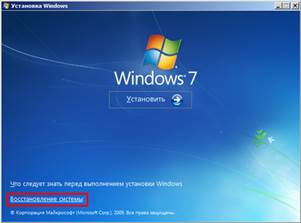
3. Программа установки выполнит поиск существующих установок Windows; дождитесь окончания этого процесса. Когда Windows укажет, что найдены проблемы в параметрах загрузки компьютера, нажмите кнопку Исправить и перезапустить.


 2020-05-21
2020-05-21 91
91







